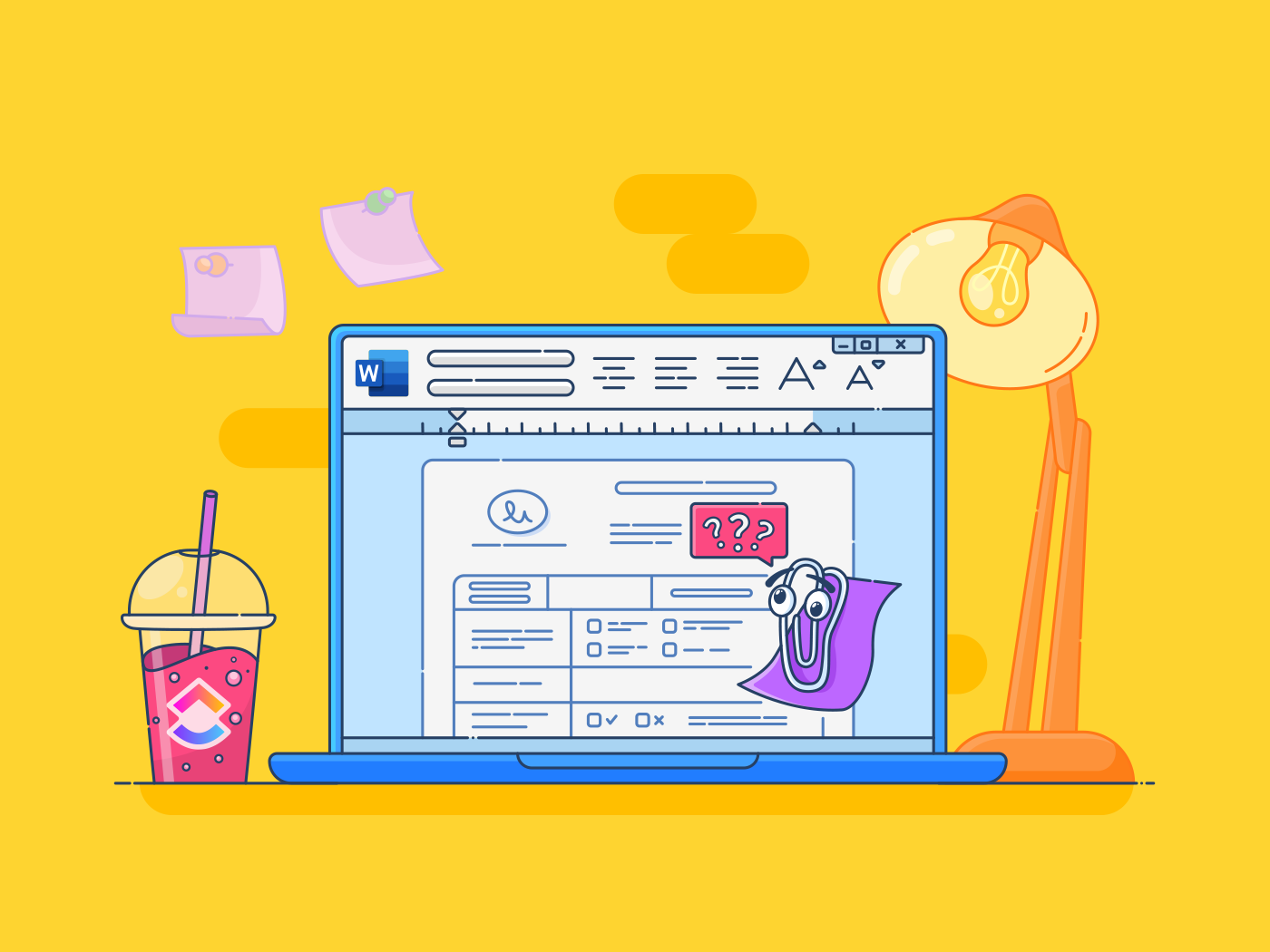Bạn có biết rằng các khảo sát trực tuyến có thể đạt tỷ lệ phản hồi cao tới 44%? Sự tiện lợi và dễ truy cập khiến chúng trở thành lựa chọn ưa thích để thu thập phản hồi.
Ngoài ra, bảng câu hỏi về mức độ hài lòng của nhân viên và khảo sát ý kiến nhân viên có thể giúp thúc đẩy thành công trong kinh doanh của bạn.
Nhưng làm thế nào để tạo một khảo sát thu thập dữ liệu có giá trị và khuyến khích các phản hồi chất lượng cao? Microsoft Forms cung cấp một nền tảng đơn giản và mạnh mẽ để thiết kế các khảo sát hiệu quả và dễ chia sẻ.
Cho dù bạn đang tìm kiếm thông tin chi tiết về khách hàng hay phản hồi nội bộ, hướng dẫn này sẽ giúp bạn tạo khảo sát mang lại kết quả có giá trị cho doanh nghiệp của bạn. Hãy bắt đầu!
⏰ Tóm tắt trong 60 giây
- Các bước tạo biểu mẫu trong Microsoft Forms Đăng nhập vào tài khoản Microsoft Office của bạn để tạo biểu mẫu mới trên Microsoft Forms Thêm câu hỏi bằng cách chọn từ các loại câu hỏi khác nhau Tùy chỉnh thiết kế bằng cách sử dụng mẫu, chủ đề hoặc hình ảnh Xem trước biểu mẫu trên máy tính để bàn hoặc thiết bị di động Chia sẻ biểu mẫu qua liên kết, email, mã QR hoặc nhúng vào trang web Theo dõi phản hồi khảo sát và giám sát kết quả trong thời gian thực
- Đăng nhập vào tài khoản Microsoft Office của bạn để tạo biểu mẫu mới trên Microsoft Forms
- Thêm câu hỏi bằng cách chọn từ các loại câu hỏi khác nhau
- Tùy chỉnh thiết kế bằng cách sử dụng mẫu, chủ đề hoặc hình ảnh
- Xem trước biểu mẫu trên máy tính để bàn hoặc thiết bị di động của bạn
- Chia sẻ biểu mẫu qua liên kết, email, mã QR hoặc nhúng vào trang web
- Theo dõi phản hồi khảo sát và giám sát kết quả trong thời gian thực
- Các giới hạn của Microsoft Forms bao gồm tùy chỉnh hạn chế, giới hạn phản hồi và thiếu tích hợp với các công cụ kinh doanh khác
- Để có một giải pháp thay thế tốt hơn, hãy sử dụng ClickUp Forms, có khả năng tùy chỉnh cao, cung cấp phân tích sâu cùng với các mẫu khảo sát sẵn sàng sử dụng để bạn bắt đầu
- Đăng nhập vào tài khoản Microsoft Office của bạn để tạo biểu mẫu mới trên Microsoft Forms
- Thêm câu hỏi bằng cách chọn từ các loại câu hỏi khác nhau
- Tùy chỉnh thiết kế bằng cách sử dụng mẫu, chủ đề hoặc hình ảnh
- Xem trước biểu mẫu cho máy tính để bàn hoặc thiết bị di động của bạn
- Chia sẻ biểu mẫu qua liên kết, email, mã QR hoặc nhúng vào trang web
- Theo dõi phản hồi khảo sát và giám sát kết quả trong thời gian thực
Bây giờ, hãy cùng tìm hiểu chi tiết các bước thực hiện.
Cách tạo khảo sát trong Microsoft Forms
Tạo khảo sát Microsoft Forms rất đơn giản và hiệu quả. Dưới đây là các bước khóa:
Bước 1: Tạo biểu mẫu mới
Để bắt đầu, bạn sẽ tạo tài khoản Microsoft. Đây có thể là tài khoản Microsoft cá nhân (ví dụ: Outlook) hoặc tài khoản được liên kết với trường học hoặc doanh nghiệp thông qua Microsoft 365.
Sau khi đăng nhập, hãy truy cập Microsoft Forms.
Nhấp vào nút Biểu mẫu mới để tạo một khảo sát mới. Bạn sẽ được nhắc cung cấp tiêu đề và mô tả cho biểu mẫu của mình.

💡Mẹo chuyên nghiệp: Sử dụng trường mô tả để thiết lập bối cảnh! Bao gồm các chi tiết quan trọng như mục đích của khảo sát, thời gian thực hiện, khảo sát có ẩn danh hay không và bất kỳ hướng dẫn đặc biệt nào để hướng dẫn người trả lời.

Bước 2: Thêm câu hỏi vào biểu mẫu của bạn
Bây giờ, đã đến lúc thêm câu hỏi. Nhấp vào nút Bắt đầu nhanh bên dưới tiêu đề hoặc tiêu đề phần để bắt đầu tạo câu hỏi. Microsoft Forms cung cấp nhiều loại câu hỏi, bao gồm:
- Lựa chọn: Cho người trả lời chọn một hoặc nhiều tùy chọn từ danh sách
- Văn bản: Cho phép người trả lời nhập câu trả lời ngắn hoặc dài
- Đánh giá: Yêu cầu người trả lời đánh giá một thứ gì đó trên thang điểm (ví dụ: 1–5 sao)
- Ngày: Thu thập phản hồi về ngày cụ thể
- Xếp hạng: Cho người trả lời xếp hạng danh sách các mục
💡Mẹo chuyên nghiệp: Tiến hành nghiên cứu người dùng thích hợp trước khi tạo biểu mẫu. Điều này sẽ giúp xác định những thông tin quan trọng và điểm khó khăn của người trả lời khảo sát, đảm bảo các câu hỏi của bạn phù hợp và tập trung.

Chọn loại câu hỏi phù hợp với nhu cầu của bạn, sau đó nhập câu hỏi và các tùy chọn (nếu có).
Ví dụ: nếu bạn đang tạo một sản phẩm, bạn có thể tạo một khảo sát chứa các câu hỏi khám phá khách hàng để hiểu những điểm khó khăn của họ.
Quyết định xem một câu hỏi có yêu cầu trả lời hay có thể bỏ qua. Đánh dấu câu trả lời là Bắt buộc để đảm bảo bạn thu thập được thông tin quan trọng, trong khi các câu hỏi tùy chọn cho phép người trả lời chia sẻ những gì họ cảm thấy thoải mái.
Cân bằng là chìa khóa — hãy ưu tiên những điều bạn cần biết mà không làm khán giả của bạn cảm thấy quá tải!

Bước 3: Tùy chỉnh giao diện biểu mẫu của bạn
Sau khi tạo các câu hỏi, đã đến lúc làm cho biểu mẫu của bạn trông hấp dẫn hơn.
Bạn có thể thay đổi kiểu hiển thị của khảo sát bằng các mẫu Microsoft Forms và các chủ đề có thể tùy chỉnh. Nhấp vào nút Kiểu ở trên cùng bên phải màn hình để chọn từ phạm vi các bảng màu và mẫu được thiết kế sẵn.

Để thêm một chút cá nhân hóa, bạn có thể tải lên hình nền của riêng mình.
Muốn khảo sát của bạn nổi bật? Chọn màu sắc phản ánh thương hiệu hoặc chủ đề của sự kiện của bạn. Biểu mẫu được thiết kế tốt sẽ thu hút sự chú ý và giúp người trả lời cảm thấy kết nối với mục đích của bạn.
Mẹo nhanh: Khi khảo sát phản ánh bảng màu của thương hiệu, nó sẽ củng cố nhận diện, xây dựng lòng tin và tạo ra trải nghiệm tổng thể gắn kết hơn.
Bước 4: Xem trước biểu mẫu của bạn
Trước khi gửi khảo sát cho người tham gia, bạn nên xem trước để đảm bảo mọi thứ hiển thị và hoạt động như mong đợi.
Nhấp vào nút Xem trước ở đầu trang để xem biểu mẫu sẽ hiển thị như thế nào cho người dùng trên tất cả các thiết bị của bạn.

Bạn thậm chí có thể thử trả lời các câu hỏi trước khi tạo khảo sát.
Bước 5: Chia sẻ khảo sát của bạn
Khi khảo sát của bạn đã sẵn sàng, đã đến lúc thu thập dữ liệu và phản hồi. Nhấp vào nút Thu thập phản hồi nằm ở góc trên bên phải màn hình.
Microsoft Forms cung cấp nhiều cách để chia sẻ khảo sát của bạn:
- URL: Tạo URL trực tiếp đến biểu mẫu của bạn để chia sẻ qua email, mạng xã hội hoặc văn bản
- Email: Gửi lời mời qua email trực tiếp từ Microsoft Forms với liên kết khảo sát được nhúng sẵn
- Mã QR: Tạo mã QR để người trả lời có thể quét bằng điện thoại để truy cập khảo sát
- Nhúng vào trang web: Nhúng khảo sát trực tiếp vào một trang trên blog hoặc trang web của bạn

Bước 6: Theo dõi phản hồi khảo sát
Sau khi phân phối khảo sát, bạn có thể theo dõi phản hồi trong thời gian thực.
Xem các câu trả lời trong tab Câu trả lời và phân tích kết quả bằng biểu đồ tích hợp sẵn. Để có bản sao cục bộ để chia sẻ hoặc phân tích thêm, hãy dễ dàng xuất các câu trả lời sang bảng Excel.
👀 Bạn có biết? Microsoft Forms có tính năng tạo đám mây từ các phản hồi, giúp bạn dễ dàng hình dung phản hồi của khách hàng hơn!

Giới hạn khi sử dụng Microsoft Forms cho khảo sát
Mặc dù Microsoft Forms giúp tạo khảo sát, nhưng nó có một số giới hạn có thể ảnh hưởng đến khả năng tạo biểu mẫu hiệu quả:
- Tùy chọn tùy chỉnh giới hạn: Microsoft Forms cung cấp các tính năng thiết kế cơ bản và không thể tùy chỉnh giao diện, giới hạn hoàn toàn tính linh hoạt trong việc xây dựng thương hiệu
- Không thể cập nhật phản hồi của người dùng: Công cụ này yêu cầu người dùng hoàn thành biểu mẫu trong một phiên, không có tùy chọn lưu tiến độ hoặc quay lại sau để thực hiện thay đổi
- Giới hạn phản hồi: Phản hồi trong hộp văn bản dài bị giới hạn ở 4.000 ký tự. Nếu bạn đang viết phản hồi chi tiết, phản hồi có thể bị cắt khi đạt đến giới hạn này, khiến phản hồi không đầy đủ
- Tính năng báo cáo giới hạn: Microsoft Forms cung cấp dữ liệu tóm tắt cơ bản nhưng thiếu các công cụ phân tích nâng cao để phân tích sâu kết quả khảo sát
- Tùy chọn tích hợp giới hạn: Mặc dù hoạt động tốt trong hệ sinh thái Microsoft, nhưng nó thiếu sự tích hợp liền mạch với nhiều ứng dụng và dịch vụ của bên thứ ba. Điều này hạn chế người dùng đồng bộ hóa dữ liệu dễ dàng giữa các nền tảng khác nhau hoặc tự động hóa quy trình công việc bên ngoài bộ ứng dụng của Microsoft
Tạo khảo sát với ClickUp Forms
Có một số lựa chọn thay thế cho Microsoft Forms, một trong số đó là ClickUp. Đây là công cụ quản lý dự án hàng đầu được hơn 200.000 nhóm trên toàn thế giới tin dùng.
ClickUp Forms cho phép bạn tạo biểu mẫu tương tác trong vài phút, hoàn hảo cho khảo sát, yêu cầu của khách hàng và hơn thế nữa. Nó cung cấp tính linh hoạt cao hơn với trình tạo biểu mẫu kéo và thả, mẫu có thể tùy chỉnh và tích hợp quy trình làm việc.
Không giống như các công cụ biểu mẫu phản hồi truyền thống chỉ lưu trữ dữ liệu phản hồi trong bảng tính, ClickUp Forms có thể chuyển phản hồi thành nhiệm vụ. Điều này cho phép bạn theo dõi tiến độ, quản lý và trực quan hóa dữ liệu của mình trên biểu đồ, tất cả trong một nền tảng duy nhất.

Hãy xem cách tạo khảo sát bằng ClickUp Forms:
- Nhấp vào Chế độ xem trên thanh công cụ, sau đó chọn Biểu mẫu từ menu thả xuống để mở trình chỉnh sửa biểu mẫu. Bố cục mặc định của ClickUp giúp đơn giản hóa việc thiết lập và tạo/lập biểu mẫu nhanh chóng và dễ dàng
Ghi chú: ClickUp Forms được bao gồm trong gói Không giới hạn. Người đăng ký có thể truy cập trực tiếp trình chỉnh sửa biểu mẫu, trong khi người dùng miễn phí có thể dùng thử miễn phí trong 15 ngày mà không cần thẻ.
- Đặt tên cho biểu mẫu của bạn
- Kéo và thả các yếu tố từ bảng điều khiển bên trái để tạo biểu mẫu của bạn. Các trường được liên kết với các trường công việc hiện có, do đó, các bài nộp/gửi biểu mẫu sẽ tự động cập nhật công việc; không cần nhập thủ công
- Đổi tên trường để tùy chỉnh biểu mẫu theo nhu cầu
- Thêm các trường như tải lên tệp, chọn ngày hoặc tùy chỉnh thương hiệu cho các tùy chọn nâng cao
💡Mẹo chuyên nghiệp: Sử dụng các mẫu bảng câu hỏi để xác định mục tiêu và cấu trúc khảo sát để thu thập thông tin chi tiết có thể hành động.
- Thêm trường từ phần Trường Tùy chỉnh nếu các trường mặc định không đáp ứng nhu cầu của bạn. Trường Tùy chỉnh mới sẽ tự động được thêm vào Không gian, Thư mục hoặc Danh sách nơi biểu mẫu được đặt

- Chuyển giữa chế độ Chỉnh sửa và Xem trước ở đầu trình chỉnh sửa. Bạn cũng có thể lưu tiến độ và hoàn thành sau

- Thu hút sự tham gia của nhóm bằng cách thêm nhận xét, tệp đính kèm và @đề cập để tinh chỉnh câu hỏi, phân tích phản hồi và điều chỉnh quy trình công việc theo thời gian thực
💡Mẹo chuyên nghiệp: Sử dụng phần mềm khảo sát nhân viên để thu thập thông tin quý giá, nâng cao sự hài lòng và đảm bảo mọi tiếng nói của nhân viên đều được lắng nghe.
- Chuyển đổi tùy chọn Hoạt động ở góc trên bên phải
- Tiếp theo, nhấp vào Sao chép liên kết để chia sẻ biểu mẫu của bạn. Truy cập biểu mẫu bất cứ lúc nào từ menu trên cùng để chỉnh sửa hoặc phân phối
- Sử dụng Tự động hóa ClickUp để đặt nhắc nhở hoặc chỉ định công việc tiếp theo để hoàn thành khảo sát

Hãy xem bài đánh giá này để biết ClickUp đang tạo ra tác động như thế nào!
Tôi đã sử dụng ClickUp để tổ chức và quản lý các sự kiện và dự án lớn nhỏ tại nơi làm việc. Tôi thấy tính năng lịch, tính năng phụ thuộc và các hàm khảo sát đặc biệt hữu ích. Đây là phần mềm quản lý dự án tốt nhất mà tôi từng sử dụng
Tôi đã sử dụng ClickUp để tổ chức và quản lý các sự kiện và dự án lớn nhỏ tại nơi làm việc. Tôi thấy tính năng lịch, tính năng phụ thuộc và hàm khảo sát đặc biệt hữu ích. Đây là phần mềm quản lý dự án tốt nhất mà tôi từng sử dụng
ClickUp cũng tích hợp liền mạch với các ứng dụng của bên thứ ba, giúp dễ dàng đồng bộ hóa dữ liệu và tự động hóa quy trình làm việc trên các nền tảng khác nhau.
Tiến hành bước tiếp theo với các mẫu sẵn sàng sử dụng
Khi bạn thiết lập khảo sát bằng ClickUp Forms, tại sao không làm cho quá trình này nhanh hơn và hiệu quả hơn?
ClickUp cung cấp nhiều mẫu thiết kế sẵn để giúp bạn bắt đầu. Ví dụ:
- Mẫu khảo sát phản hồi sản phẩm ClickUp là công cụ hoàn hảo để thu thập thông tin chi tiết về khách hàng và cải thiện sản phẩm của bạn
- Mẫu khảo sát mức độ gắn kết của nhân viên ClickUp giúp bạn hiểu và nâng cao sự hài lòng tại nơi làm việc
Các mẫu có thể tùy chỉnh hoàn toàn này cho phép bạn tạo khảo sát tùy chỉnh phù hợp với nhu cầu của mình và nhanh chóng bắt đầu thu thập dữ liệu có thể hành động.
Khảo sát lợi ích và xem kết quả với ClickUp
Tạo khảo sát bằng phần mềm tạo biểu mẫu như Microsoft Forms là cách tuyệt vời để thu thập thông tin chi tiết một cách nhanh chóng.
Khi xem xét các lợi ích, bạn có thể phát hiện xu hướng và xác định các lĩnh vực cần cải thiện để thúc đẩy phân tích lực lượng lao động. Nhưng để thực sự thấy kết quả, bạn cần các công cụ dễ sử dụng để tích hợp phản hồi đó vào quy trình làm việc và thực hiện hành động ngay lập tức.
Trong khi Microsoft Forms giúp bạn thu thập dữ liệu, ClickUp cho phép bạn sắp xếp, phân tích và theo dõi kết quả. Với các tính năng như biểu mẫu khảo sát tùy chỉnh, chuyển phản hồi thành công việc, cộng tác nhóm và báo cáo được tạo tự động, ClickUp mang mọi thứ vào một nền tảng duy nhất.
Vì vậy, nếu bạn muốn xem kết quả, hãy thử nghiệm và đăng ký tài khoản ClickUp miễn phí ngay hôm nay.